Connetti/controlla i computer tramite rete con KontrolPack

Controlla facilmente i computer della tua rete con KontrolPack. Collega e gestisci computer con sistemi operativi diversi senza sforzo.
Sei stanco di pagare per servizi di streaming musicale come Spotify o Google Music per il tuo desktop Linux? Ti presentiamo Kaku, un'innovativa app di streaming musicale che ti consente di riprodurre musica da YouTube, Vimeo, SoundCloud e altre fonti gratuitamente, direttamente sul desktop Linux.
Prima di poter esaminare come eseguire lo streaming di contenuti multimediali nell'app Kaku, dobbiamo esaminare come installare il programma su Linux, poiché non è preinstallato su nessun sistema operativo. Per avviare l'installazione, apri una finestra di terminale premendo Ctrl + Alt + T o Ctrl + Maiusc + T sulla tastiera. Quindi, segui le istruzioni di installazione della riga di comando di seguito che corrispondono alla tua distribuzione.
Anche se non lo sapresti in base al sito Web di Kaku, esiste una versione DEB dell'app che gli utenti possono utilizzare per installarla. Per mettere le mani sul pacchetto DEB di Kaku, usa il seguente comando wget .
Nota: Kaku DEB è utilizzabile anche su Linux Mint, SO elementare e altre distribuzioni basate su Ubuntu.
wget https://github.com/EragonJ/Kaku/releases/download/2.0.2/Kaku_2.0.2_amd64.deb
Una volta completato il download, l'installazione può iniziare. Usando il comando apt , configura Kaku sul tuo PC Ubuntu.
sudo apt install ./Kaku_2.0.2_amd64.deb
Il comando sopra dovrebbe occuparsi automaticamente di tutte le dipendenze necessarie per eseguire il programma Kaku sul tuo PC Linux. Tuttavia, se riscontri problemi con la risoluzione di una qualsiasi delle dipendenze, consulta il nostro articolo sull'argomento .
Poiché esiste una versione del pacchetto DEB di Kaku, è facile iniziare a lavorare su Debian. Per avviare l'installazione, usa il comando wget downloader per scaricare l'ultima versione di Kaku.
wget https://github.com/EragonJ/Kaku/releases/download/2.0.2/Kaku_2.0.2_amd64.deb
Dopo aver scaricato il pacchetto Kaku DEB sul tuo PC Debian, l'installazione può iniziare. Usando il comando dpkg , carica il pacchetto.
sudo dpkg -i Kaku_2.0.2_amd64.deb
Seguendo il comando dpkg , il pacchetto Kaku DEB verrà installato su Debian, ma le dipendenze potrebbero non essere state installate. Per risolvere questo problema , usa il comando apt-get install -f .
sudo apt-get install -f
Supponendo che tutte le dipendenze siano prese in considerazione, Kaku sarà pronto per l'uso su Debian.
Arch Linux non ha un pacchetto ufficiale. Tuttavia, ce n'è uno non ufficiale nell'AUR. Per avviare l'installazione, utilizzare il comando Pacman e installare i pacchetti "git" e "base-devel".
sudo pacman -S git base-devel
Quindi, installa l'helper Trizen AUR. Questo programma renderà molto più semplice l'installazione di Kaku su Arch Linux, con i comandi seguenti.
git clone https://aur.archlinux.org/trizen.git cd trizen makepkg -sri
Usa il comando trizen per caricare Kaku sul tuo PC Linux.
trizen -S kaku-bin
Purtroppo, non esiste un pacchetto RPM per gli utenti di Fedora o OpenSUSE. Di conseguenza, se desideri utilizzare l'applicazione Kaku, devi utilizzare la versione AppImage.
Nota: anche se non sei un utente Linux Fedora o OpenSUSE, la versione AppImage dovrebbe funzionare.
Per ottenere la versione AppImage di Kaku sul tuo PC Linux, usa il comando wget di seguito.
wget https://github.com/EragonJ/Kaku/releases/download/2.0.2/Kaku-2.0.2-x86_64.AppImage
Al termine del download, utilizzare il comando chmod per aggiornare i permessi del file AppImage, in modo che sia eseguibile.
sudo chmod +x Kaku-2.0.2-x86_64.AppImage
Infine, avvia l'app Kaku con:
./Kaku-2.0.2-x86_64.AppImage
Per riprodurre musica in streaming su Kaku, inizia avviando l'app Kaku sul desktop Linux. Puoi avviarlo premendo Win sulla tastiera, digitando "kaku" e avviando l'app che appare con quel nome. In alternativa, premi Alt + F2 per aprire l'avvio rapido e scrivi kakuper avviare l'app.
Con l'app Kaku aperta sul desktop Linux, individua la casella "Trova qualcosa" e fai clic su di essa con il mouse. Quindi, inizia a digitare il nome di una canzone che desideri ascoltare. Premi il tasto Invio per visualizzare i risultati della ricerca.
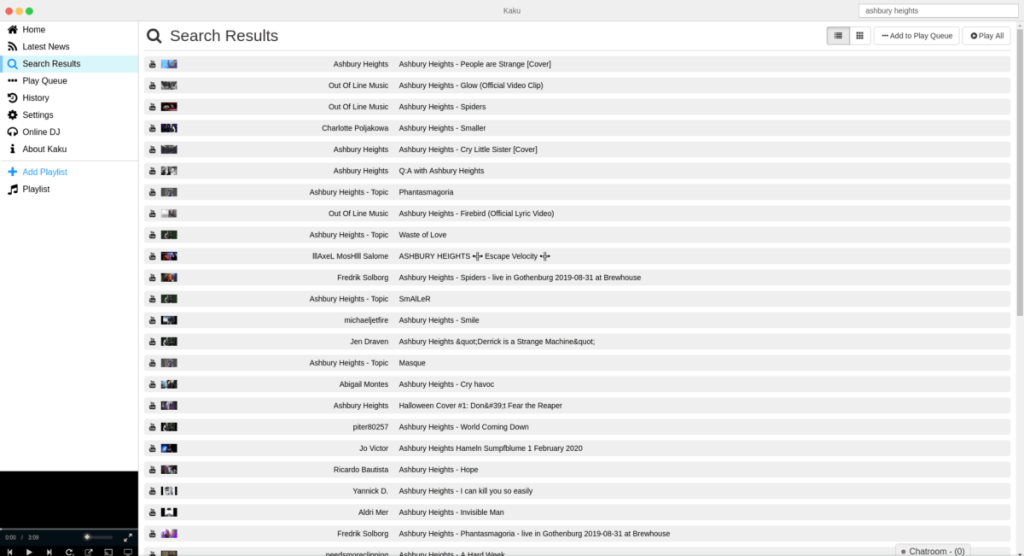
Sfoglia i risultati della ricerca per il brano che desideri ascoltare. Quindi, fai clic sul brano per avviare la riproduzione.
Per impostazione predefinita, l'applicazione Kaku trasmette musica in streaming da YouTube. Tuttavia, YouTube non è l'unico posto che Kaku può utilizzare per lo streaming di brani. Può anche eseguire lo streaming da SoundCloud, Vimeo e MixCloud.
Se non sei un fan dell'utilizzo di YouTube per lo streaming in Kaku, segui le istruzioni dettagliate di seguito per cambiare provider.
Passaggio 1: trova il pulsante "Impostazioni" sul lato sinistro dell'app e fai clic su di esso.
Passaggio 2: trova "Ricercatore predefinito" e fai clic sul menu a discesa con il mouse.
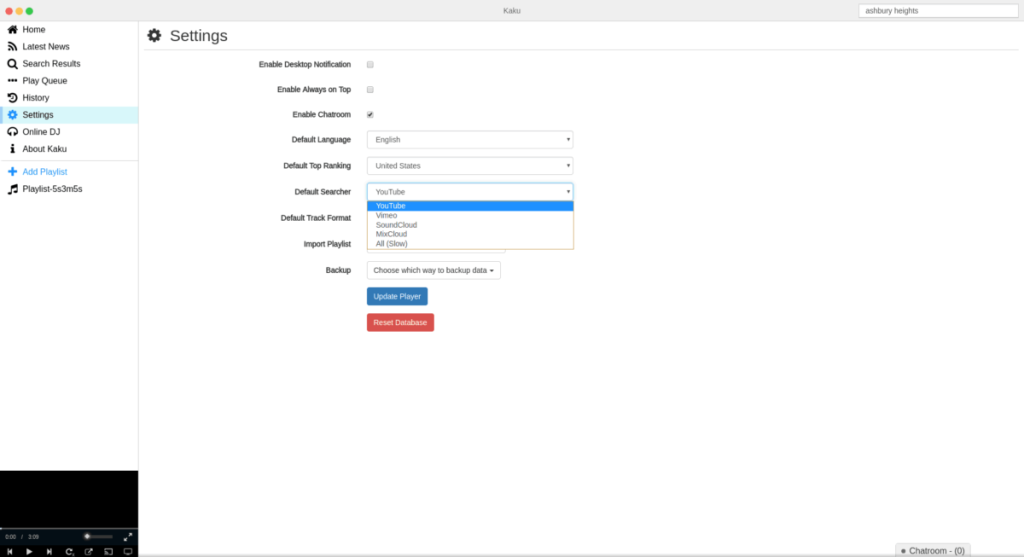
Passaggio 3: cambia il "Ricercatore predefinito" da YouTube in una qualsiasi delle altre opzioni.
Dopo aver modificato il provider di ricerca predefinito, fai clic su "Home" per tornare alla schermata iniziale dell'app e fai clic su "Trova qualcosa" per trovare nuova musica.
Vuoi aggiungere della musica a una playlist? Ecco cosa fare.
Passaggio 1: trova il pulsante "Aggiungi playlist" e fai clic su di esso per creare una nuova playlist.
Passaggio 2: scrivi il nome della playlist nella casella di testo che appare.
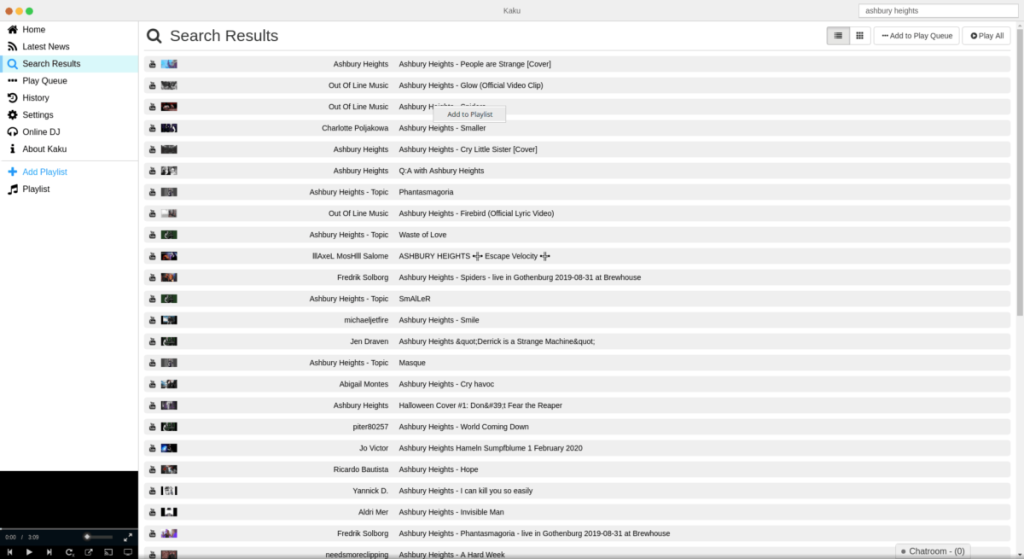
Passaggio 3: cerca una canzone nella casella "Trova qualcosa". Quindi, fai clic destro su di esso e seleziona il pulsante "Aggiungi a playlist" per aggiungere la tua musica alla playlist.
Ripeti questo processo per creare le tue playlist preferite in Kaku.
Controlla facilmente i computer della tua rete con KontrolPack. Collega e gestisci computer con sistemi operativi diversi senza sforzo.
Vuoi eseguire automaticamente alcune attività ripetute? Invece di dover cliccare manualmente più volte su un pulsante, non sarebbe meglio se un'applicazione...
iDownloade è uno strumento multipiattaforma che consente agli utenti di scaricare contenuti senza DRM dal servizio iPlayer della BBC. Può scaricare video in formato .mov.
Abbiamo trattato le funzionalità di Outlook 2010 in modo molto dettagliato, ma poiché non verrà rilasciato prima di giugno 2010, è tempo di dare un'occhiata a Thunderbird 3.
Ogni tanto tutti abbiamo bisogno di una pausa, se cercate un gioco interessante, provate Flight Gear. È un gioco open source multipiattaforma gratuito.
MP3 Diags è lo strumento definitivo per risolvere i problemi nella tua collezione audio musicale. Può taggare correttamente i tuoi file mp3, aggiungere copertine di album mancanti e correggere VBR.
Proprio come Google Wave, Google Voice ha generato un certo fermento in tutto il mondo. Google mira a cambiare il nostro modo di comunicare e poiché sta diventando
Esistono molti strumenti che consentono agli utenti di Flickr di scaricare le proprie foto in alta qualità, ma esiste un modo per scaricare i Preferiti di Flickr? Di recente siamo arrivati
Cos'è il campionamento? Secondo Wikipedia, "È l'atto di prendere una porzione, o campione, di una registrazione sonora e riutilizzarla come strumento o
Google Sites è un servizio di Google che consente agli utenti di ospitare un sito web sul server di Google. Ma c'è un problema: non è integrata alcuna opzione per il backup.



![Scarica FlightGear Flight Simulator gratuitamente [Divertiti] Scarica FlightGear Flight Simulator gratuitamente [Divertiti]](https://tips.webtech360.com/resources8/r252/image-7634-0829093738400.jpg)




